Die fünf wichtigsten Möglichkeiten, um Probleme mit der iPhone-Kamera zu beheben, funktionieren nach dem Update auf iOS 11/12 nicht mehr
"Die Kamera-App ist entweder schwarz oder verschwommen, seit ich mein Handy auf iOS 11 aktualisiert habe."
„Nach dem Beta-Update für iOS 12 hatte meine Kamera Probleme, aber aus irgendeinem Grund funktioniert nur die Rückkamera nicht mehr. Ich versuche es umzudrehen und bekomme nur einen schwarzen Bildschirm. “
Wir haben festgestellt, dass eine bestimmte Anzahl von Benutzern hattedas Problem, dass iPhone Kamera schwarzen Bildschirm nach dem Update von iOS 11 oder iOS 12, ohne zu wissen, warum. Sie müssen sich nicht zu viele Sorgen machen, solange Sie in diesem Beitrag lernen, wie Sie Probleme mit der iOS 11/12 Kamera beheben.
- Methode 1: Schließen der Kamera erzwingen auf iPhone oder iPad
- Möglichkeit 2: iOS 11/12-Gerät mit Hard Reset
- Möglichkeit 3: Suchen Sie nach genügend Speicherplatz für Fotos
- Möglichkeit 4: Aktualisieren Sie auf die neueste iOS-Version
- Möglichkeit 5: Reparieren Sie beschädigte Systeme mit Tenorshare ReiBoot
Methode 1: Schließen der Kamera erzwingen auf iPhone oder iPad
Basierend auf dem, was wir im Internet gefunden haben, ist dieDas Problem, dass die iOS 11-Kamera nicht funktioniert, tritt meistens zwischen dem iPhone 6s / 6s Plus und dem iPhone 7/7 Plus auf. Egal mit welchem iOS-Gerät Sie Probleme haben, der einfachste Trick ist, die App zu schließen und später neu zu starten. Drücken Sie zweimal die Home-Taste und beenden Sie den Vorgang für die Kamera. Wenn die iPhone-Kamera und die Taschenlampe auf Ihrem Gerät immer noch nicht funktionieren, versuchen Sie es ebenfalls mit der nächsten Lösung.
Möglichkeit 2: iOS 11/12-Gerät mit Hard Reset
Möglicherweise funktioniert ein erzwungener Neustart, um die iPhone-Rückseite zu behebenKamera funktioniert nach dem Update auf iOS 11 nicht und funktioniert möglicherweise nicht, aber es schadet nicht, es zu versuchen. Sie müssen das Gerät zuerst herunterfahren und mit iTunes verbinden. Halten Sie dann die Home-Taste und die Ein / Aus-Taste gedrückt, bis der Bildschirm "Mit iTunes verbinden" angezeigt wird. Ersetzen Sie die Home-Taste durch die Lautstärketaste auf dem iPhone 7 / 7P / 8 / 8P / X. Hoffentlich werden Sie die Kamera los, die mit iOS 11 nicht funktioniert, wenn das iPhone oder iPad neu gestartet wird.
Wenn Sie ein iPhone X / 8/8 Plus verwenden, drücken Sie kurz die Lauter- und dann die Leiser-Taste. Drücken Sie anschließend lange die Seitentaste, bis das Apple-Logo angezeigt wird.

Möglichkeit 3: Suchen Sie nach genügend Speicherplatz für Fotos
Wenn aufgrund von iOS nicht genügend Speicherplatz vorhanden istUpdate 11/12, es ist möglich, dass Sie keine Bilder auf dem iPhone, iPad aufnehmen können. Sie können Speicherplatz freigeben, indem Sie Ihre Fotos und Videos in der iCloud-Fotobibliothek speichern oder Fotos mit Tenorshare iCareFone auf einen Computer übertragen. Oder bereinigen Sie alle nutzlosen Dateien, Dokumente und Apps gründlich, um so viel Speicherplatz wie möglich freizugeben. Dies ist auch in Tenorshare iCareFone möglich.

Möglichkeit 4: Aktualisieren Sie auf die neueste iOS-Version
iOS 11 - Kamera funktioniert nicht - dies ist kein spezieller FallApple stürzte sich auf iOS 12 und iOS 11.4 und versuchte, die möglichen Störungen zu beheben. Um iOS 11-Kamerafehler zu beheben, laden Sie einfach das neueste iOS 11-Update-OTA unter "Einstellungen"> "Allgemein"> "Software-Update" herunter und suchen Sie nach neuen Updates, oder lassen Sie die Firmware von iTunes aktualisieren.
Spitze: Sollte Ihr Gerät im Apple-Logo, im DFU-Modus, in der Boot-Schleife oder während des iOS 11-Updates hängen bleiben, versuchen Sie Tenorshare ReiBoot, um alle Probleme, die mit iOS hängen bleiben, mit wenigen Klicks zu beheben.
Möglichkeit 5: Reparieren Sie beschädigte Systeme mit Tenorshare ReiBoot
Last but not least empfehlen wir Ihnen dazuFühren Sie eine Systemwiederherstellung durch, um Probleme mit dem iPhone und der iPad-Kamera zu beheben, die unter iOS 12/11 nicht funktionieren. Es sind keine komplizierten Vorgänge erforderlich, nur Ihr Gerät und ein verfügbarer Computer mit Tenorshare ReiBoot sind installiert.
- Verbinden Sie zunächst Ihr iPhone oder iPad mitTenorshare ReiBoot und wählen Sie "Alle iOS-Probleme beheben"> "Jetzt entsprechend beheben", bis die Benutzeroberfläche des iOS-Firmwarepakets zum Herunterladen angezeigt wird. Dieses Paket wird verwendet, um das beschädigte System auf Ihrem Gerät zu ersetzen.
- Wenn die IPSW-Dateien fertig sind, klicken Sie auf Start Repair (Reparatur starten), um die Systemwiederherstellung auszuführen. Wenn dies abgeschlossen ist, werden Sie nicht von der Rückkamera gestört, und der Blitz funktioniert nach dem Upgrade auf iOS 11 nicht mehr.

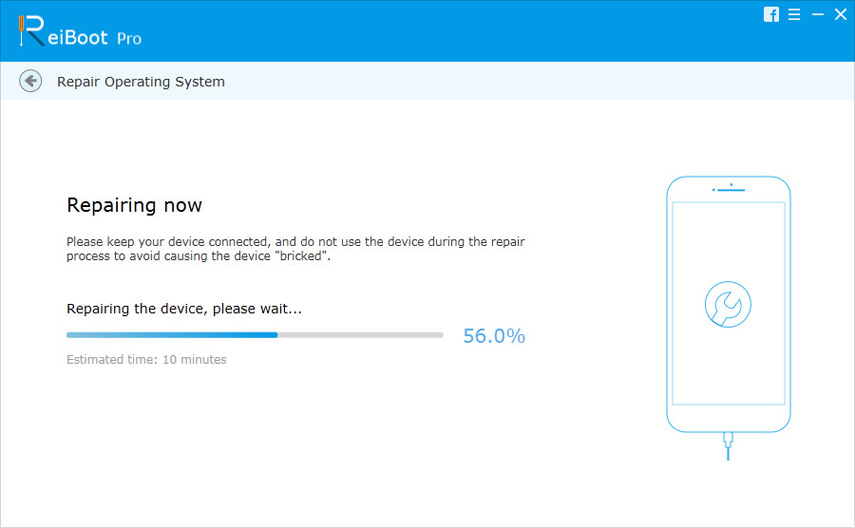
Die Quintessenz
Wenn beides mit der iOS 12/11-Kamera nicht hilftProbleme mit Fehlfunktionen, bereiten Sie sich auf die Hardwareprobleme vor. Bevor Sie Ihr Gerät in den Apple Store bringen und das Kameramodul wechseln, können Sie es einfach überprüfen, indem Sie FaceTime, Skype oder eine andere App öffnen, die auf die Kamera zugreifen kann, um festzustellen, ob die Rückfahrkamera ordnungsgemäß funktioniert.

![[Gelöst] FaceTime-Kamera funktioniert nicht auf dem MacBook](/images/os-x/solved-facetime-camera-not-working-on-macbook.jpg)





![[Gelöst] iPhone 7 - Kamera kann nicht auf ferne Objekte fokussieren / verschwimmen](/images/iphone7-tips/solved-iphone-7-camera-cannot-focusblurry-on-far-objects.jpg)
![[Gelöst] Wie man die FaceTime Kamera repariert, die nicht auf dem iPhone funktioniert](/images/fix-iphone/solved-how-to-fix-facetime-camera-not-working-on-iphone.jpg)